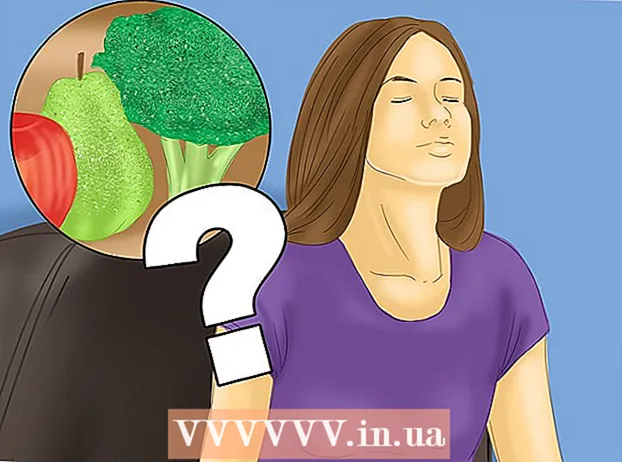May -Akda:
Roger Morrison
Petsa Ng Paglikha:
5 Setyembre 2021
I -Update Ang Petsa:
1 Hulyo 2024

Nilalaman
- Upang humakbang
- Bahagi 1 ng 4: Paganahin ang remote na pag-reboot
- Bahagi 2 ng 4: Paganahin ang remote na pag-reboot sa Windows Firewall
- Bahagi 3 ng 4: Pag-alam ng pangalan ng computer
- Bahagi 4 ng 4: Ang pag-restart sa pamamagitan ng Command Prompt
- Mga Tip
- Mga babala
Itinuturo sa iyo ng wikiHow na ito kung paano muling simulang ang isa pang computer sa iyong network mula sa iyong sariling computer gamit ang command prompt. Hindi mo mai-reboot ang isang computer nang malayuan gamit ang command prompt kung ang computer ay hindi pa nai-set up para sa remote boot, at hindi posible kung ang computer na iyon ay wala sa iyong network.
Upang humakbang
Bahagi 1 ng 4: Paganahin ang remote na pag-reboot
 Tiyaking mayroon kang access sa computer na nais mong i-reboot. Bago mo mai-reboot nang malayuan ang isang computer sa iyong network, dapat mong itakda ang computer na iyon upang ma-access ang aparato nang malayuan.
Tiyaking mayroon kang access sa computer na nais mong i-reboot. Bago mo mai-reboot nang malayuan ang isang computer sa iyong network, dapat mong itakda ang computer na iyon upang ma-access ang aparato nang malayuan.  Buksan ang Start
Buksan ang Start  Uri mga serbisyo sa Start. Magiging sanhi ito upang maghanap ang computer ng programa ng Mga Serbisyo.
Uri mga serbisyo sa Start. Magiging sanhi ito upang maghanap ang computer ng programa ng Mga Serbisyo.  mag-click sa Mga serbisyo. Ito ay isang gear icon sa tuktok ng window ng Start. Magbubukas ang window ng Mga Serbisyo.
mag-click sa Mga serbisyo. Ito ay isang gear icon sa tuktok ng window ng Start. Magbubukas ang window ng Mga Serbisyo. - Kung ang pagpipiliang ito ay hindi lilitaw, i-type mga serbisyo.msc sa Start upang pilitin ang opsyong lumitaw.
 Mag-scroll pababa at mag-click Remote Registry. Matatagpuan ang mga ito sa seksyong "R" ng pangunahing window. mag-click sa Remote Registry upang mapili ito.
Mag-scroll pababa at mag-click Remote Registry. Matatagpuan ang mga ito sa seksyong "R" ng pangunahing window. mag-click sa Remote Registry upang mapili ito.  Mag-click sa "Properties". Ito ay isang kulay abong parisukat na may isang imahe ng folder dito, sa ibaba lamang ng tab Ipakita sa tuktok ng bintana. Magbubukas ang window ng Properties.
Mag-click sa "Properties". Ito ay isang kulay abong parisukat na may isang imahe ng folder dito, sa ibaba lamang ng tab Ipakita sa tuktok ng bintana. Magbubukas ang window ng Properties.  I-click ang drop-down na menu na "Uri ng Startup". Ang menu na ito ay matatagpuan sa kanan ng "Startup Type" na heading sa gitna ng window. Ang isang bilang ng mga pagpipilian ay lilitaw.
I-click ang drop-down na menu na "Uri ng Startup". Ang menu na ito ay matatagpuan sa kanan ng "Startup Type" na heading sa gitna ng window. Ang isang bilang ng mga pagpipilian ay lilitaw.  Pumili Awtomatiko. Mag-click sa drop-down na menu Awtomatiko.
Pumili Awtomatiko. Mag-click sa drop-down na menu Awtomatiko.  mag-click sa OK lang. Mahahanap mo ito sa ilalim ng window. Paganahin nito ang remote na pag-reboot sa computer na ito.
mag-click sa OK lang. Mahahanap mo ito sa ilalim ng window. Paganahin nito ang remote na pag-reboot sa computer na ito.
Bahagi 2 ng 4: Paganahin ang remote na pag-reboot sa Windows Firewall
 Buksan ang Start
Buksan ang Start  Uri firewall sa Start. Hahanapin nito ang Windows Firewall.
Uri firewall sa Start. Hahanapin nito ang Windows Firewall.  mag-click sa Windows Firewall. Ito ay isang icon ng isang pader na bato at isang mundo. Mahahanap mo ito sa tuktok ng window ng Start.
mag-click sa Windows Firewall. Ito ay isang icon ng isang pader na bato at isang mundo. Mahahanap mo ito sa tuktok ng window ng Start.  mag-click sa Payagan ang isang app o bahagi na mag-access sa pamamagitan ng Windows Firewall. Ang link na ito ay matatagpuan sa kaliwang tuktok ng window. Bubuksan nito ang isang listahan ng lahat ng mga programa at serbisyo sa computer.
mag-click sa Payagan ang isang app o bahagi na mag-access sa pamamagitan ng Windows Firewall. Ang link na ito ay matatagpuan sa kaliwang tuktok ng window. Bubuksan nito ang isang listahan ng lahat ng mga programa at serbisyo sa computer.  mag-click sa Baguhin ang mga setting. Ang pagpipiliang ito ay matatagpuan sa kanang tuktok ng listahan ng mga programa. Kung na-click mo ito, bubuksan mo ang listahan ng mga programa.
mag-click sa Baguhin ang mga setting. Ang pagpipiliang ito ay matatagpuan sa kanang tuktok ng listahan ng mga programa. Kung na-click mo ito, bubuksan mo ang listahan ng mga programa.  Mag-scroll pababa sa pagpipiliang "Windows Management Instrumentation (WMI)". Ang isang ito ay halos sa ilalim ng listahan ng mga programa.
Mag-scroll pababa sa pagpipiliang "Windows Management Instrumentation (WMI)". Ang isang ito ay halos sa ilalim ng listahan ng mga programa.  Lagyan ng tsek ang kahon na "Windows Management Instrumentation". Nasa kaliwa ito ng pagpipilian.
Lagyan ng tsek ang kahon na "Windows Management Instrumentation". Nasa kaliwa ito ng pagpipilian. - Kung ang mga computer na iyong ginagamit ay konektado sa isang pampublikong network, dapat mo ring lagyan ng tsek ang kahon na "Publiko" sa dulong kanan ng pahina.
 mag-click sa OK lang. Ang pindutang ito ay matatagpuan sa ilalim ng window. Hindi na hahadlangan ng Windows Firewall ang Remote Access sa computer na ito.
mag-click sa OK lang. Ang pindutang ito ay matatagpuan sa ilalim ng window. Hindi na hahadlangan ng Windows Firewall ang Remote Access sa computer na ito.
Bahagi 3 ng 4: Pag-alam ng pangalan ng computer
 Buksan ang Start
Buksan ang Start  Buksan ang Explorer
Buksan ang Explorer  mag-click sa Ang PC na ito. Ito ay isang folder na hugis computer sa kaliwang bahagi ng window ng File Explorer.
mag-click sa Ang PC na ito. Ito ay isang folder na hugis computer sa kaliwang bahagi ng window ng File Explorer.  Mag-click sa Computertab Ang pagpipiliang ito ay matatagpuan sa kaliwang tuktok ng window. Lilitaw ang isang menu sa ilalim ng tab.
Mag-click sa Computertab Ang pagpipiliang ito ay matatagpuan sa kaliwang tuktok ng window. Lilitaw ang isang menu sa ilalim ng tab.  mag-click sa Ari-arian. Ito ay isang pulang marka ng tsek sa isang puting parisukat sa dulong kaliwa ng menu. Bubuksan nito ang pahina ng Mga Katangian ng computer na ito.
mag-click sa Ari-arian. Ito ay isang pulang marka ng tsek sa isang puting parisukat sa dulong kaliwa ng menu. Bubuksan nito ang pahina ng Mga Katangian ng computer na ito.  Isulat ang pangalan ng computer. Mahahanap mo ang seksyon na may "Pangalan ng computer" sa ilalim ng heading na "Pangalan ng computer, domain, at mga setting ng workgroup" sa gitna ng pahina.
Isulat ang pangalan ng computer. Mahahanap mo ang seksyon na may "Pangalan ng computer" sa ilalim ng heading na "Pangalan ng computer, domain, at mga setting ng workgroup" sa gitna ng pahina. - Tiyaking isulat ang pangalan nang eksakto sa lilitaw sa menu na ito.
Bahagi 4 ng 4: Ang pag-restart sa pamamagitan ng Command Prompt
 Magsimula ng isa pang computer sa iyong network. Sa computer na ito dapat kang naka-log in bilang isang administrator, at ang makina ay dapat na konektado sa parehong network tulad ng computer na nais mong i-reboot.
Magsimula ng isa pang computer sa iyong network. Sa computer na ito dapat kang naka-log in bilang isang administrator, at ang makina ay dapat na konektado sa parehong network tulad ng computer na nais mong i-reboot.  Buksan ang Start
Buksan ang Start  Uri prompt ng utos. Hahanapin nito ang iyong computer para sa prompt ng utos.
Uri prompt ng utos. Hahanapin nito ang iyong computer para sa prompt ng utos.  mag-click sa
mag-click sa  Uri pagsasara / i sa command prompt, pagkatapos ay pindutin ↵ Ipasok. Ang utos na ito ay magbubukas ng isang window kung saan maaari mong simulan ang iba pang computer nang malayuan.
Uri pagsasara / i sa command prompt, pagkatapos ay pindutin ↵ Ipasok. Ang utos na ito ay magbubukas ng isang window kung saan maaari mong simulan ang iba pang computer nang malayuan.  mag-click sa Idagdag…. Mahahanap mo ito sa kanang bahagi ng window. Magbubukas ito ng isa pang window.
mag-click sa Idagdag…. Mahahanap mo ito sa kanang bahagi ng window. Magbubukas ito ng isa pang window.  Ipasok ang pangalan ng iba pang computer. I-type ang pangalan ng computer na nais mong i-restart sa patlang ng teksto sa window.
Ipasok ang pangalan ng iba pang computer. I-type ang pangalan ng computer na nais mong i-restart sa patlang ng teksto sa window. - Kung hindi mo pa mahanap ang pangalan ng computer, gawin ito ngayon bago magpatuloy.
 mag-click sa OK lang. Ang pindutan na ito ay nasa ilalim ng window.
mag-click sa OK lang. Ang pindutan na ito ay nasa ilalim ng window.  Tiyaking naka-configure ang computer para sa malayuang pag-access. Sa bahaging nagtatanong kung ano ang nais mong gawin ng mga computer na ito, i-click ang drop-down na menu at piliin I-restart kung hindi pa nakalista dito.
Tiyaking naka-configure ang computer para sa malayuang pag-access. Sa bahaging nagtatanong kung ano ang nais mong gawin ng mga computer na ito, i-click ang drop-down na menu at piliin I-restart kung hindi pa nakalista dito. - Maaari mo ring suriin o i-uncheck ang pagpipilian upang bigyan ng babala ang gumagamit ng computer bago i-shut down, o ayusin ang limitasyon ng oras para sa pag-restart (naka-set ang default sa 30 segundo)
 mag-click sa OK lang. Ang pindutan na ito ay nasa ilalim ng window. Aabisuhan nito ang iba pang computer na ang isang pag-restart ay magaganap sa loob ng isang tinukoy na oras.
mag-click sa OK lang. Ang pindutan na ito ay nasa ilalim ng window. Aabisuhan nito ang iba pang computer na ang isang pag-restart ay magaganap sa loob ng isang tinukoy na oras.
Mga Tip
- Kung ang computer na sinusubukan mong patayin ay may naka-install na third-party na antivirus o firewall software, maaaring kailanganin mong huwag paganahin ito bago maganap ang remote restart.
Mga babala
- Hindi mo dapat muling i-restart ang isang computer nang walang pahintulot ng gumagamit.